السلام عليكم ورحمة الله تعالى وبركاته. بدون أدنى شك
أنك تمتلك حساب أو حسابين أو أكثر على Skype سكايب. لهذا السبب
قد ترغب في تشغيل أو فتح عدة حسابات سكايب في آن واحد وعلى نفس الكمبيوتر، لكن وللاسف
فبرنامج Skype لايتوفر على إمكانية تشغيل عدة حسابات في نفس
الوقت، وبالرغم من كثرة التحديتاث للشركة المالكة أي شركة مايكروسوفت Microsoft لهذا البرنامج إلا أنها لم تنتبه إلى أهمية هذه الخاصية والميزة في
البرنامج. لكن مع ذلك يبقى الحل الوحيد هو
إستعمال بعض الحيل والبرامج في فرض تشغيل عدة حسابات سكايب في نفس الأن وفي نفس الحاسوب.
وإن أردنا أن نتحدث قليلا عن برنامج سكايب يمكننا أن نقول أنه يعد من أفضل وأشهر
البرامج إستخداما عبر العالم في التواصل. وبالنسبة للطريقتين التي سنقوم بشرحها في
هذه التدوينة الأول تركز على برنامج السكايب نفسه أي أنك لن تحتاج أي برامج إضافية.
والطريقة التانية سنستعيد ببرنامج يدعى Seaside Multiple
Skype Sessions البرنامج ذو مصدر موثوق وخالى من كل البرامج الضارة أو الفيروسات
عكس بعض البرامج التي يتم تداولها في المنتديات والمواقع التي تكون أولا مجهولة
المصدر وتانيا غير موثوفة، وأيضا بالنسبة لطريقة العمل بالبرنامج فهي سهلة جدا لن
تجد أي صعوبات في التعامل مع اليرنامج. بدون إطالة تابع معي التفاصيل..
الطــــــريقة الأولــــى
ترتكز
الطريقة الأولى عبر فتح عدة حسابات سكايب وذلك عبر البرنامج أي برنامج سكايب نفسه
بدون أن تحتاج الى تتبيت برامج إضافية على حاسوب. لتطبيق الطريقة يكفيك أن يكون
برنامج skype متبيت على جهازك بعذها تذهب الى
زر Start تضغط تم تختار Run كما تلاحظ في الصورة اسفله. بعد
أن تظهر لك نافذة صغير أنسخ فيها الكود الأتي في الخانة على النافذة الصغيرة
كما هو موضح في الصورة بالأسفل.
إذا
كان نظام تشغيلك 32 Bit . قم بنسخ السطر كامل بما في ذلك علامة “
“C:\Program Files\Skype\Phone\Skype.exe” /secondary”
إذا
كان نظام تشغيلك 64 Bit . قم بنسخ السطر كامل بما في ذلك علامة “
“C:\Program Files (x86)\Skype\Phone\Skype.exe” /secondary”
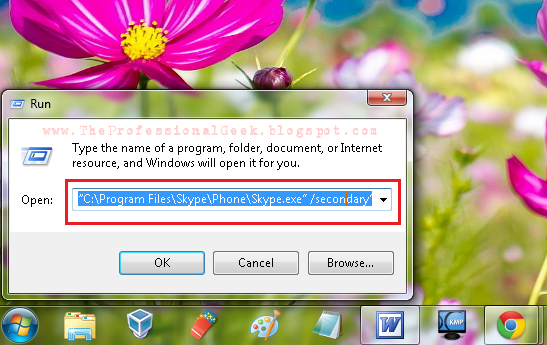
ملاحظة صغيرة : قد تسأل وكيف أعرف أن نظام تشغيلي 32 أو 64 بيت أنصحك بمشاهدة هذا الدرس
يمكنك الدخول إليه من هنا.
الطــــــريقة التــــانية
بالنسبة للطريقة التانية ففي هذه الحالة لبد من أن نستخدم برنامج صعير هو الذي سيمكننا من أن نفتح عدة حسابات سكايب في أن واحد. أولا قم بتحميل البرنامج من هنا أو من هنا. بعد تحميل البرنامج قم بتتبيثه وإبدأ بالعمل به وإن أردت إضافة حساب جديد يكفيك أن تدخل إسم المستخدم وكلمة المرور ثم إضغط على Add وعند الإنتهاء إنقر على Exit كما هو موضح في الصورة بالأسفل.

يمكنك
إضافة العديد من الحسابات وذلك عبر خاصية seaside configuration. في حالة الرغبة في
فتح وتشغيل عدة حسابات إضغط على seaside Start multi skype now وفي الأخير أريد أن أشير أنك يمكنك
إستقبال كل إتصال على حدة ولايمكنك القيام بإتصال صوت وصورة في آن واحد وهذا هو عيب هذا البرنامج لكن على العموم فهو كافي بالغرض رغم هذا العيب أعتبره بسيط. إذا ماقرناه بما بقدم لنا هذا البرنامج.